Weiterleiten eines Dokuments im Gerätespeicher an den freigegebenen Ordner auf dem Computer
Sie können empfangene Faxe, die im Gerätespeicher abgelegt sind, über das Bedienfeld des Geräts als PDF-Dateien an den freigegebenen Ordner auf dem Computer weiterleiten.
Sie können ein bestimmtes Dokument im Gerätespeicher oder alle Dokumente gleichzeitig an den freigegebenen Ordner auf dem Computer weiterleiten.
 Wichtig
Wichtig
-
Das Gerät darf nicht vom Computer getrennt werden, während das Gerät empfangene Faxe an den freigegebenen Ordner auf dem Computer weiterleitet.
-
Canon haftet nicht für aus jedwedem Grund beschädigte oder verloren gegangene Daten; dies gilt auch für den Garantiezeitraum.
 Hinweis
Hinweis
-
Registrieren Sie den Zielordner im Voraus mithilfe von Canon Quick Toolbox.
Weitere Informationen zum Registrieren des Zielordners finden Sie unter:
-
Wenn Sie ein bestimmtes Dokument weiterleiten möchten, wählen Sie es anhand der Übertragungsnummer aus. Wenn Sie die Übertragungsnummer für das Zieldokument nicht kennen, drucken Sie zuerst die Liste der Dokumente (SPEICHERLISTE (MEMORY LIST)).
-
Nach dem Weiterleiten des Faxes aus dem Gerätespeicher an den freigegebenen Ordner auf dem Computer befindet sich das Fax immer noch im Gerätespeicher.
Informationen zum Löschen eines Fax aus dem Gerätespeicher finden Sie unter Löschen von im Gerätespeicher vorhandenen Dokumenten.
-
Vergewissern Sie sich, dass das Gerät an den Zielcomputer angeschlossen ist.
-
Wischen Sie über den Bildschirm HOME und tippen Sie dann auf
 FAX.
FAX.Der Fax-Standby-Bildschirm wird angezeigt.
-
Tippen Sie auf Funktionsliste (Function list).
Der Bildschirm Funktionsliste (Function list) wird angezeigt.
-
Tippen Sie auf Arbeitsspeicher-Referenz (Memory reference).
Die Speicherliste wird angezeigt.
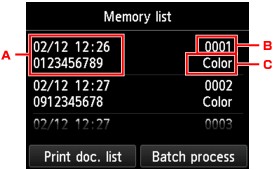
-
Datum und Uhrzeit der Übertragung und Fax-/Telefonnummer
-
Übertragungsnummer (SE/EM-Nr.)
Eine Übertragungsnummer zwischen "0001" und "4999" zeigt an, dass ein Dokument gesendet wurde.
Eine Übertragungsnummer zwischen "5001" und "9999" zeigt an, dass ein Dokument empfangen wurde.
-
Farbinformationen
Beim Senden/Empfangen von Dokumenten in Farbe wird Farbe (Color) angezeigt. Beim Senden/Empfangen von Dokumenten in Schwarzweiß erfolgt keine Anzeige.
 Hinweis
Hinweis-
Wenn im Gerätespeicher keine Dokumente vorhanden sind, wird Es befindet sich kein Dokument im Speicher. (There is no document in memory.) angezeigt. Tippen Sie auf OK, um zum vorherigen Bildschirm zurückzukehren.
-
-
Wählen Sie ein Weiterleitungsmenü aus.
-
So wählen Sie ein Dokument zu Weiterleitung an einen freigegebenen Ordner auf dem Computer aus:
Wählen Sie auf dem Bildschirm Speicherliste (Memory list) ein weiterzuleitendes Dokument aus und tippen Sie auf Angegeb. Dok. speichern (Save specified document).
 Hinweis
Hinweis-
Wenn das ausgewählte Dokument nicht im Gerätespeicher vorhanden ist, wird Kein Dokument vorhanden, das weitergeleitet werden kann. (There is no document that can be forwarded.) angezeigt. Tippen Sie auf OK, um zum vorherigen Bildschirm zurückzukehren.
Tippen Sie Zielordner (Destination folder) als Ziel an.
Tippen Sie einen Zielordner an, um das ausgewählte Dokument an den freigegebenen Ordner auf dem Computer weiterzuleiten.
 Hinweis
Hinweis-
Wenn Sie einen PIN-Code für einen registrierten Ordner festgelegt haben, wird ein Bildschirm angezeigt, in dem Sie zur Eingabe des PIN-Codes aufgefordert werden. Durch das Eingeben des PIN-Codes können Sie den freigegebenen Ordner als Ziel registrieren.
-
-
So leiten Sie alle empfangenen Dokumente aus dem Gerätespeicher an den freigegebenen Ordner auf dem Computer weiter:
Tippen Sie erst auf Batch-Prozess (Batch process), dann auf Alle empf. Dok. sp. (Save all RX documents).
Tippen Sie Zielordner (Destination folder) als Ziel an.
Tippen Sie einen Zielordner an, um alle Dokumente an den freigegebenen Ordner auf dem Computer weiterzuleiten.
 Hinweis
Hinweis-
Wenn Sie einen PIN-Code für einen registrierten Ordner festgelegt haben, wird ein Bildschirm angezeigt, in dem Sie zur Eingabe des PIN-Codes aufgefordert werden. Durch das Eingeben des PIN-Codes können Sie den freigegebenen Ordner als Ziel registrieren.
-
-
 Hinweis
Hinweis
-
Sie können bis zu 250 Faxseiten in einer PDF-Datei weiterleiten.
-
Sie können bis zu 2.000 PDF-Dateien an ein USB-Flashlaufwerk weiterleiten.
-
Bei Auswahl von Alle empf. Dok. sp. (Save all RX documents) werden die Faxe entsprechend der Reihenfolge der Übertragungsnummer weitergeleitet.
-
Wenn beim Weiterleiten von Faxen das Gerät vom Computer getrennt ist oder ein Fehler beim Schreiben auf dem Computer auftritt, wird eine Fehlermeldung auf dem Touchscreen angezeigt. Tippen Sie auf OK, um die Fehlermeldung zu löschen.
-
Die an den freigegebenen Ordner weitergeleiteten Faxe werden mit der Seriennummer, beginnend mit FAX_0001 (Suffix: PDF), benannt.


